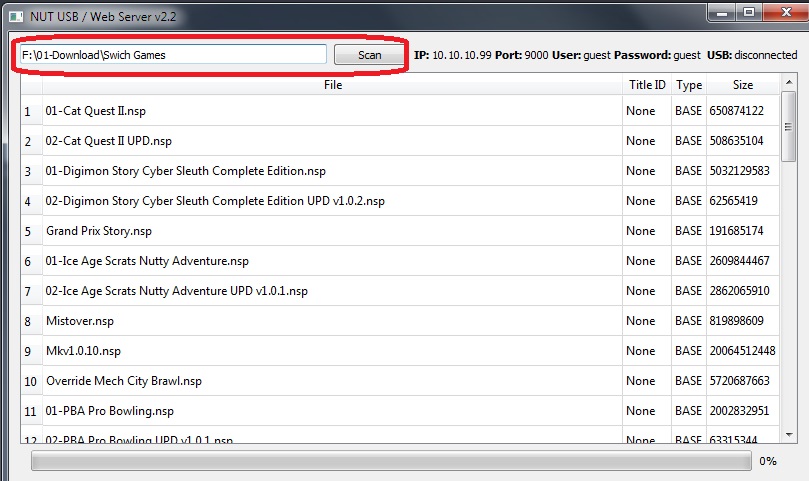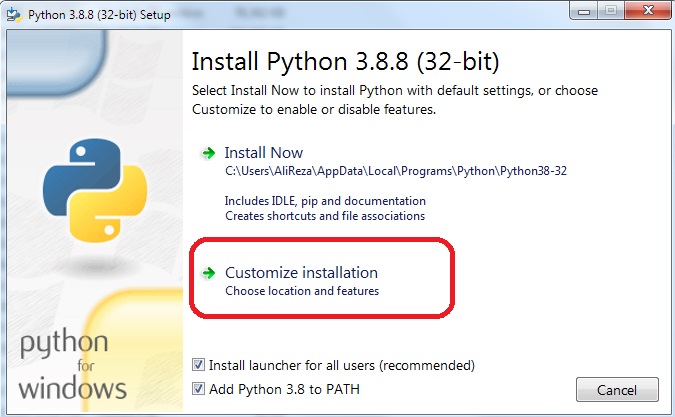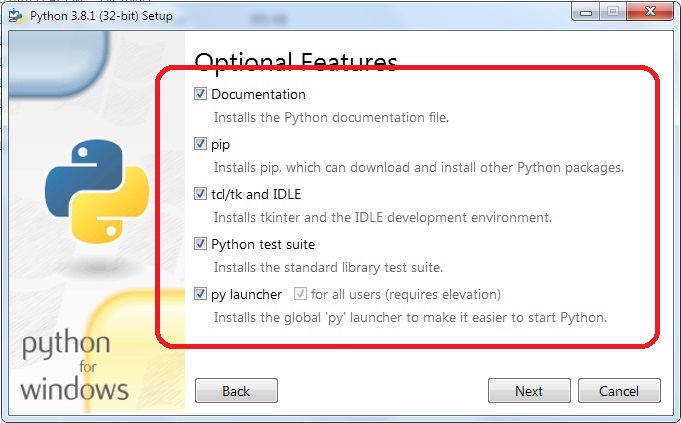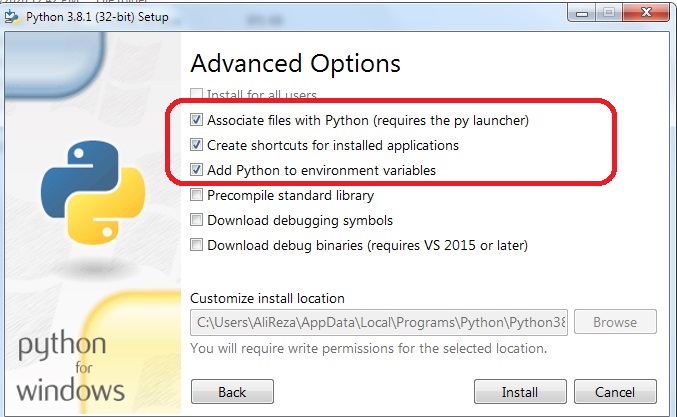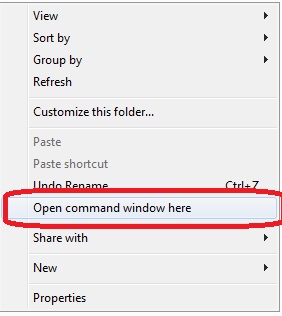با سلام خدمت همه دوستان
هدفم از ایجاد این تابیک معرفی برنامه های کاربردی نینتندو سوییچ و حتی امولاتورها و غیره نیز میباشد و از همه دوستان درخواست دارم هر چی در این مورد تجربه دارن به اشتراک بزارن چون حوزه فعالیت سوییچ نسبت به بقیه کنسولها کمتره و اشتراک این موارد به همه ما کمک میکنه.با تشکر
اولین مورد که من بهش برخوردم و خیلی هم کاربردی برام بوده برنامه nxmtp که بدون در اوردن مموری شما میتونید مثل گوشی موبایل بصورت MTP به کامپیوتر متصل بشید و حافظه های سوییچ حتی دخلی دسترسی دارید که بهتره فقط شما با همون حافظه مموری جانبی که دارید فایل بریزید و به دوتای بقیه کاری نداشته باشید که مشکلی برای دستگاتون پیش نیاد و در عکس مشخص کردم در زیر و این برنامه یه ایراد بد داره که فایلهای بزرگتر از 4 گیگ رو منتقل نمیکنه و وسط کار قطع میشه که اگه این ایراد رو نداشت مشکل دراوردن مموری سوییچ بکل رفع میشد ولی بازیها و غیره که زیر 4 گیگ حجم هستن رو راحت شما میتونید بریزید داخل مموری و نصب کنید و واقعا هم کاربردیه و شما یه فایل کم حجم برنامه میخواید بریزید و راحت با کابل میریزد و نمیخواد ftp کنید یا مموری در بیارید.
لینک دانلود nxmtp
switch
برای نصب هم فایل رو از حالت فشرده دربیارد و در همون فولدر switch بریزید و در ردیف برنامه های hb menu میاد.
نکته اگه برنامه اجرا شد و اومد بیرون ممکنه مال هک مورد استفاده شما باشه یا خود من روی یه سوییچ دیگه که فریمور 4 بود تست کردم همین مشکل داشت ولی اپدیتش کردم به 6.2.0 اجرا شد و اینکه اگه برنامه اجرا شد و pc شما نشناخت درایورهای برنامه TegraRcmGUI رو نصب کنید.
ویرایش
لینک پستهای اموزشی این تابیک
اموزش نصب امولاتور Retroarch
امولاتورهای مستقل Pnes و Psnes و Pgen و Melonds برای بازیهای نینتندو و سوپر نینتندو و سگا مگا درایو و نینتندو ds همراه با کاور بازیها بصورت اماده
استفاده از هر سه کاستوم فریمور رینکس و sxos و اتمسفر بصورت همزمان
اموزش نصب بازیهای nsp و xci و nsz و xcz از طریق pc با برنامه Tinfoil و lithium
برنامه Dev Menu و DBI برای حذف درخواست اپدیت بازیها
اضافه کردن شخصیت دختر(Linkle) برای بازی The Legend of Zelda Breath of the Wild
اموزش ست کردن 90dns برای جلوگیری از وصل شدن به سرورهای نینتندو
اموزش لینک اکانت کردن سوییچ برای اجرای بازیهایی نظیر Nes Online یا مدرن کمبت
امولاتور مستقل کنسول PSP
اموزش اورکلاک سوییچ تا فریمور 9
استفاده از دسته های کنسولهای xbox one و xbox360 و ps3 dualshock 3 بصورت سیمی
اموزش بکاب گرفتن کامل از ناند نینتندو سوییچ
برنامه تبدیل همه فرمتهای بازیهای سوییچ به یکدیگر از قبیل nsp و xci و nsz
اموزش نصب ماژول Overlay Menu برای مدیریت cheat در بازی
اموزش استریم کردن بین pc و نینتندو سوییچ با برنامه SkyNx
اموزش USB Mass Storage بدون نیاز به دراوردن مموری با Hekate Ctcaer
اموزش ریموت پلی بین PS4 هک شده و نینتندو سوییچ
برنامه Daybreak برنامه ای ساده و جدید برای اپدیت فریمور و جایزگزین برنامه ChoiDujourNX
نصب بازیهای سوییچ با استفاده از فلش یا هارد اکسترنال
اموزش استفاده از کاستوم فریمور مجانی هک شده SX OS
سیو افلاین برای بازی Asphalt 9
هدفم از ایجاد این تابیک معرفی برنامه های کاربردی نینتندو سوییچ و حتی امولاتورها و غیره نیز میباشد و از همه دوستان درخواست دارم هر چی در این مورد تجربه دارن به اشتراک بزارن چون حوزه فعالیت سوییچ نسبت به بقیه کنسولها کمتره و اشتراک این موارد به همه ما کمک میکنه.با تشکر
اولین مورد که من بهش برخوردم و خیلی هم کاربردی برام بوده برنامه nxmtp که بدون در اوردن مموری شما میتونید مثل گوشی موبایل بصورت MTP به کامپیوتر متصل بشید و حافظه های سوییچ حتی دخلی دسترسی دارید که بهتره فقط شما با همون حافظه مموری جانبی که دارید فایل بریزید و به دوتای بقیه کاری نداشته باشید که مشکلی برای دستگاتون پیش نیاد و در عکس مشخص کردم در زیر و این برنامه یه ایراد بد داره که فایلهای بزرگتر از 4 گیگ رو منتقل نمیکنه و وسط کار قطع میشه که اگه این ایراد رو نداشت مشکل دراوردن مموری سوییچ بکل رفع میشد ولی بازیها و غیره که زیر 4 گیگ حجم هستن رو راحت شما میتونید بریزید داخل مموری و نصب کنید و واقعا هم کاربردیه و شما یه فایل کم حجم برنامه میخواید بریزید و راحت با کابل میریزد و نمیخواد ftp کنید یا مموری در بیارید.
لینک دانلود nxmtp
switch
برای نصب هم فایل رو از حالت فشرده دربیارد و در همون فولدر switch بریزید و در ردیف برنامه های hb menu میاد.
نکته اگه برنامه اجرا شد و اومد بیرون ممکنه مال هک مورد استفاده شما باشه یا خود من روی یه سوییچ دیگه که فریمور 4 بود تست کردم همین مشکل داشت ولی اپدیتش کردم به 6.2.0 اجرا شد و اینکه اگه برنامه اجرا شد و pc شما نشناخت درایورهای برنامه TegraRcmGUI رو نصب کنید.
ویرایش
لینک پستهای اموزشی این تابیک
اموزش نصب امولاتور Retroarch
امولاتورهای مستقل Pnes و Psnes و Pgen و Melonds برای بازیهای نینتندو و سوپر نینتندو و سگا مگا درایو و نینتندو ds همراه با کاور بازیها بصورت اماده
استفاده از هر سه کاستوم فریمور رینکس و sxos و اتمسفر بصورت همزمان
اموزش نصب بازیهای nsp و xci و nsz و xcz از طریق pc با برنامه Tinfoil و lithium
برنامه Dev Menu و DBI برای حذف درخواست اپدیت بازیها
اضافه کردن شخصیت دختر(Linkle) برای بازی The Legend of Zelda Breath of the Wild
اموزش ست کردن 90dns برای جلوگیری از وصل شدن به سرورهای نینتندو
اموزش لینک اکانت کردن سوییچ برای اجرای بازیهایی نظیر Nes Online یا مدرن کمبت
امولاتور مستقل کنسول PSP
اموزش اورکلاک سوییچ تا فریمور 9
استفاده از دسته های کنسولهای xbox one و xbox360 و ps3 dualshock 3 بصورت سیمی
اموزش بکاب گرفتن کامل از ناند نینتندو سوییچ
برنامه تبدیل همه فرمتهای بازیهای سوییچ به یکدیگر از قبیل nsp و xci و nsz
اموزش نصب ماژول Overlay Menu برای مدیریت cheat در بازی
اموزش استریم کردن بین pc و نینتندو سوییچ با برنامه SkyNx
اموزش USB Mass Storage بدون نیاز به دراوردن مموری با Hekate Ctcaer
اموزش ریموت پلی بین PS4 هک شده و نینتندو سوییچ
برنامه Daybreak برنامه ای ساده و جدید برای اپدیت فریمور و جایزگزین برنامه ChoiDujourNX
نصب بازیهای سوییچ با استفاده از فلش یا هارد اکسترنال
اموزش استفاده از کاستوم فریمور مجانی هک شده SX OS
سیو افلاین برای بازی Asphalt 9
آخرین ویرایش: